IPhone에서 WhatsApp 채팅 백업을 비활성화하는 방법
잡집 / / March 21, 2022
몇 가지 유용한 기능 외에도 WhatsApp에는 채팅을 더 쉽게 복구할 수 있는 깔끔한 트릭이 있습니다. 모든 채팅을 클라우드에 백업하고 업로드하는 백업 옵션입니다. 할 수 있도록 도와줍니다. WhatsApp 메시지 복원 새 전화로 바꾸거나 실수로 채팅을 삭제한 경우. 이것은 훌륭한 기능이지만 특히 iPhone에서 많은 저장 공간을 차지할 수 있습니다.

모든 iOS 사용자는 기본적으로 사용자 요구 사항에 따라 확장할 수 있는 5GB의 무료 iCloud 저장 공간을 받습니다. WhatsApp이 iCloud에 백업되면 이 5GB의 공간이 다소 빨리 채워질 수 있습니다. 특히 사진과 동영상이 많이 전송되는 경우.
iPhone의 iCloud 저장 공간이 부족하거나 개인 정보 보호를 위해 채팅을 기기에 유지하려는 경우 iPhone에서 WhatsApp 채팅 백업을 비활성화하는 방법은 다음과 같습니다.
WhatsApp 채팅 백업에는 무엇이 포함됩니까?
WhatsApp은 메시지 외에도 다이렉트 메시지 및 그룹을 통해 수신한 모든 미디어 파일(사진, 비디오, GIF, 문서 등)을 백업합니다. 여기에는 사진, 비디오, GIF 등이 포함됩니다. 시간이 지남에 따라 이러한 파일이 누적되고 크기가 커지므로 파일의 상당 부분을 차지합니다. 아이클라우드 스토리지.

이렇게 하면 다른 앱이 iCloud에 데이터를 백업하는 것을 방지할 수 있습니다. iCloud Drive에도 파일을 저장할 수 없습니다. 이것이 바로 iPhone에서 WhatsApp 채팅 백업을 비활성화하는 것이 좋은 옵션일 수 있는 이유입니다. 상황이 발생할 경우 복원할 항목이 있는지 확인하기 위해 때때로 수동으로 백업을 수행할 수 있습니다.
iPhone에서 WhatsApp Backup이 차지하는 저장 공간을 확인하는 방법
WhatsApp 백업이 iCloud에서 많은 저장 공간을 차지하는 방법을 확인하려면 다음과 같이 하십시오.
1 단계: iPhone에서 설정 앱을 열고 상단에 표시된 이름을 탭합니다. 그러면 iCloud 설정이 열립니다.

2 단계: 이제 iCloud를 탭합니다.

3단계: 스토리지 관리 옵션을 선택합니다.

4단계: 이제 iCloud에서 차지하는 크기의 내림차순으로 정렬된 앱 및 서비스 목록이 표시됩니다. 이 목록에서 WhatsApp을 찾으면 그 옆에 있는 저장 공간을 볼 수 있습니다.

iPhone에서 WhatsApp 채팅 백업을 비활성화하는 방법
WhatsApp이 많은 공간을 차지한다고 생각되면 앱을 통한 자동 백업을 비활성화하여 iCloud에서 더 많은 저장 공간을 차지하지 않도록 할 수 있습니다. 방법은 다음과 같습니다.
1 단계: iPhone에서 WhatsApp을 열고 오른쪽 하단 모서리에 있는 설정 옵션을 탭합니다.

2 단계: 채팅을 탭합니다.
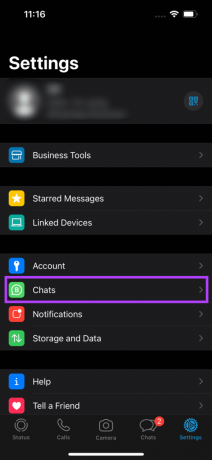
3단계: 다음으로 채팅 백업을 선택합니다.

4단계: 자동 백업 옵션을 선택하고 끄기로 변경합니다.

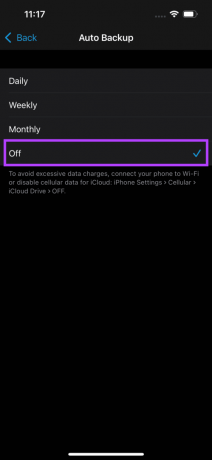
5단계: 백업을 완전히 비활성화하고 싶지 않지만 여전히 일부 저장 공간을 절약하려면 이전 메뉴로 돌아가서 비디오 포함 옵션을 끄면 됩니다. 이렇게 하면 비디오(대용량 파일의 주요 소스)가 백업에 포함되지 않습니다.

6단계: iPhone에서 WhatsApp 채팅 백업이 비활성화됩니다. 가끔씩 백업을 수행하려면 동일한 메뉴로 돌아가서 지금 백업 옵션을 수동으로 선택하십시오.
iCloud에서 기존 WhatsApp 백업을 삭제하는 방법
iPhone이 이미 많은 비디오 및 기타 미디어 파일을 백업했고 WhatsApp 백업이 너무 많은 공간을 차지한다고 가정합니다. 이 경우 자동 백업을 비활성화하기 전에 기존 백업을 삭제하고 더 깨끗한 새 백업을 가져올 수 있습니다. 방법은 다음과 같습니다.
1 단계: iPhone에서 설정 앱을 열고 상단에 표시된 이름을 탭합니다. 그러면 iCloud 설정이 열립니다.

2 단계: 이제 iCloud를 탭합니다.

3단계: 스토리지 관리 옵션을 선택합니다.

4단계: iCloud에서 차지하는 크기의 내림차순으로 정렬된 앱 및 서비스 목록이 표시됩니다. 목록에서 WhatsApp을 찾아 탭합니다. 가능성은 가장 높은 옵션입니다.

5단계: 데이터 삭제를 선택하고 작업을 확인합니다. 기존 WhatsApp 백업이 이제 iCloud에서 삭제됩니다.
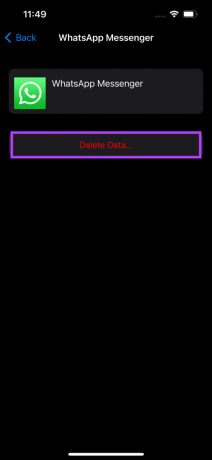
WhatsApp 백업을 비활성화하여 iCloud 저장 공간 확보
WhatsApp에서 정기적으로 채팅 및 미디어를 백업하지 않으려면 사진 및 기타 파일을 위한 추가 iCloud 저장 공간을 저장하는 것이 좋습니다. 새 전화로 전환하기 전이나 WhatsApp을 제거하기 전에 항상 수동으로 백업할 수 있습니다. iPhone에서 Android 기기로 이동하는 경우 다음을 수행할 수 있습니다. WhatsApp 채팅 전송 곧장.
2022년 3월 15일 최종 업데이트
위의 기사에는 Guiding Tech를 지원하는 제휴사 링크가 포함될 수 있습니다. 그러나 편집 무결성에는 영향을 미치지 않습니다. 내용은 편향되지 않고 정통합니다.



